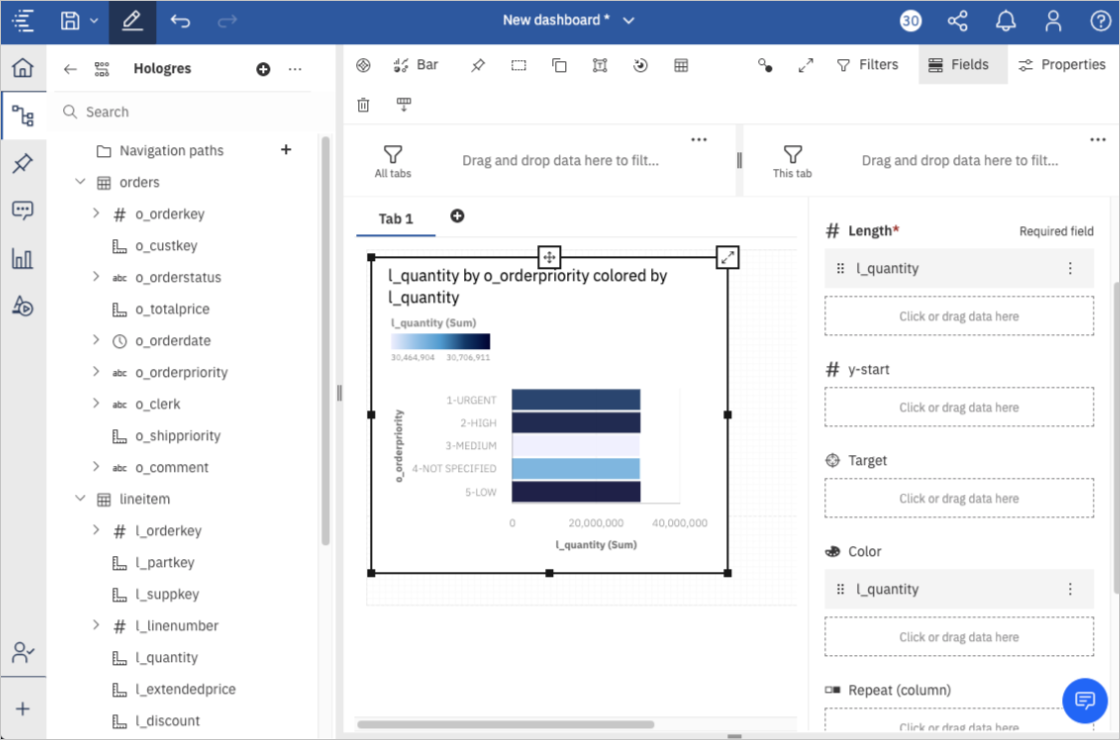IBM Cognos Analytics可以通過輕鬆地串連資料、處理資料並建立視覺效果,協助您了助制定更有信心的決策。本文為您介紹IBM Cognos Analytics如何串連Hologres並可視化分析資料。
操作步驟
安裝IBM Cognos Analytics。
安裝IBM Cognos Analytics,詳情請參見IBM Cognos Analytics官方文檔。
串連Hologres。
登入IBM Cognos Analytics,單擊左下方的
 (Manage)表徵圖,建立一個串連。
(Manage)表徵圖,建立一個串連。在頁面上方單擊+表徵圖建立資料來源串連,資料來源類型選擇PostgreSQL。
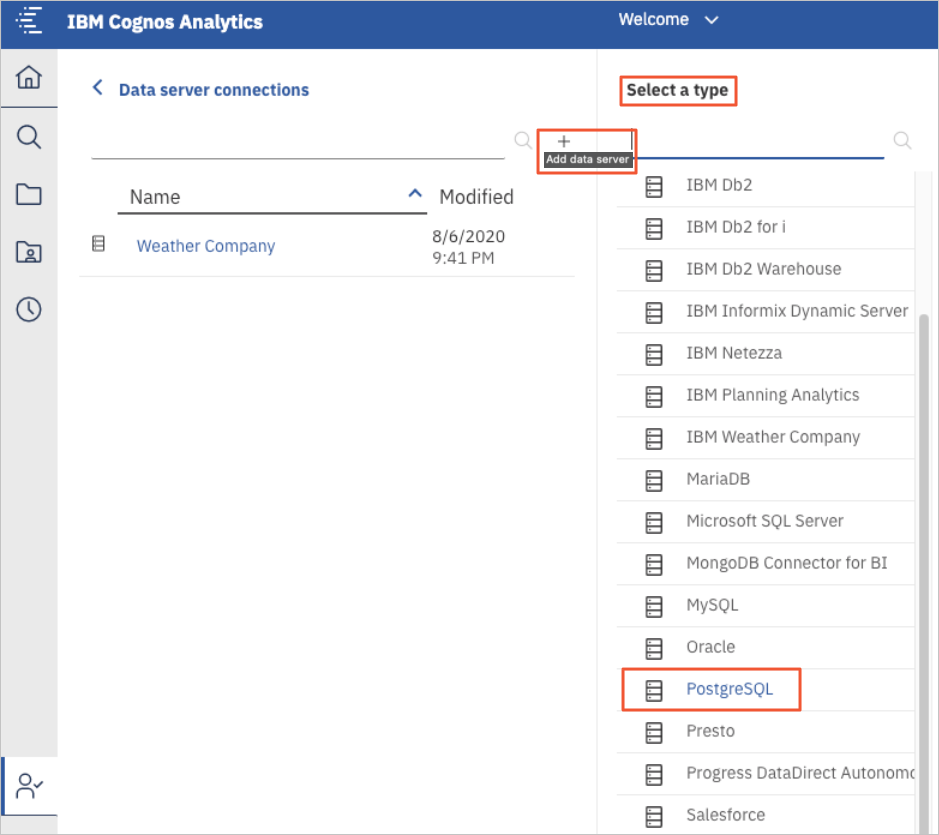
在資料來源類型選擇PostgreSQL後,您需要在頁面配置JDBC URL和Authentication method參數資訊 。
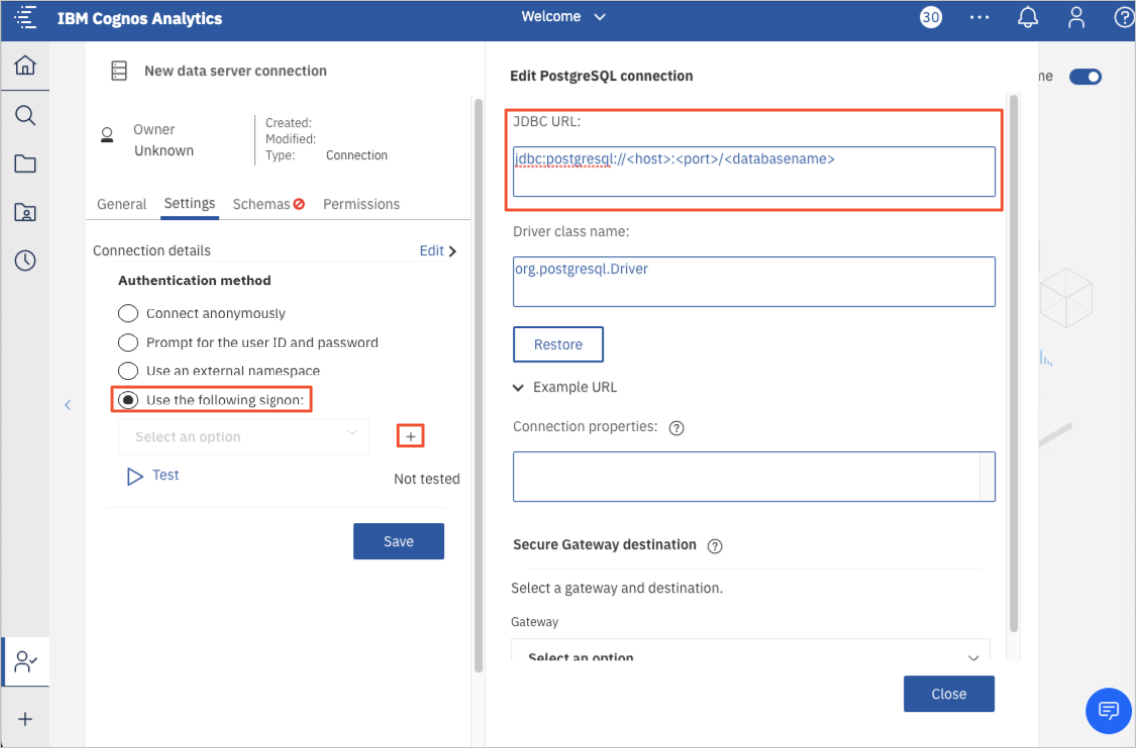
參數
說明
JDBC URL
JDBC的URL,填寫格式為
jdbc:postgresql://<host>:<port>/<databasename>,其中各參數解釋如下所示:host:Hologres執行個體的公用網路地址。您可以進入Hologres管理主控台的執行個體詳情頁,從網路資訊地區擷取網路地址。
port:Hologres執行個體的連接埠。您可以進入Hologres管理主控台的執行個體詳情頁,從網路資訊地區擷取執行個體連接埠。
databasename:Hologres建立的資料庫名稱。
Driver class name
該參數值保持預設,不需要修改。
Authentication method
選擇Authentication method為Use the following signon。
單擊Authentication method下方的+表徵圖增加認證資訊,在頁面中輸入User ID和Password。
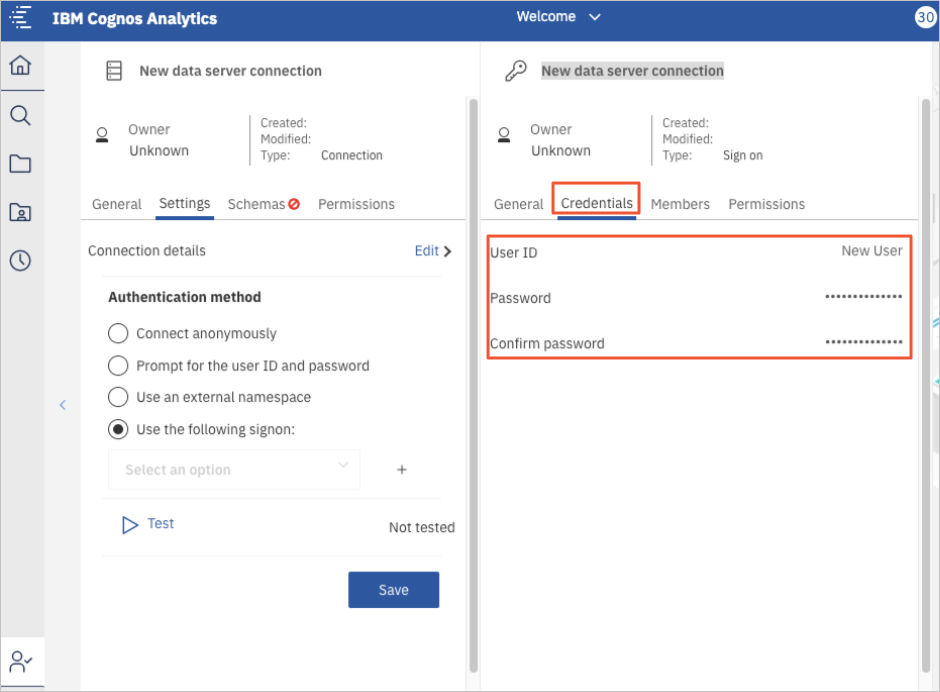
配置完成後,在頁面左下方單擊Test,如果頁面下方提示Success,則表示測試成功。您可以在頁面上方輸入串連名稱後,單擊Save。
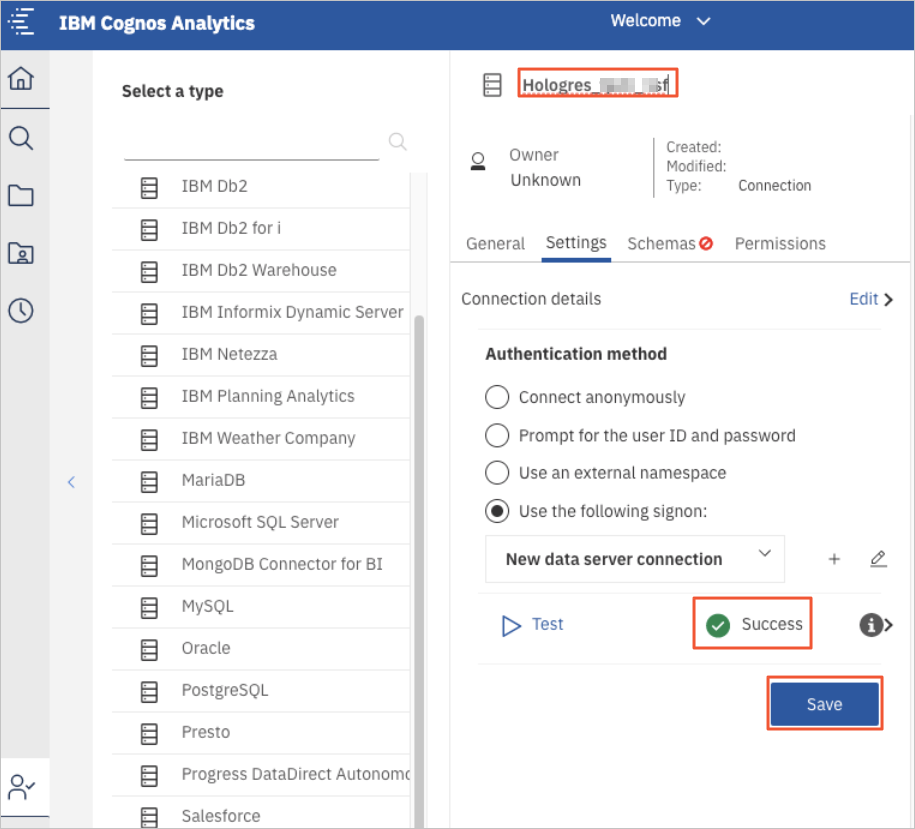
串連配置儲存完畢後,您可以單擊進入Schemas頁簽,選擇需要載入的Schema。單擊目標Schema名稱最右側的顯示更多表徵圖,在彈框中選擇目標參數Load metadata或Load options。
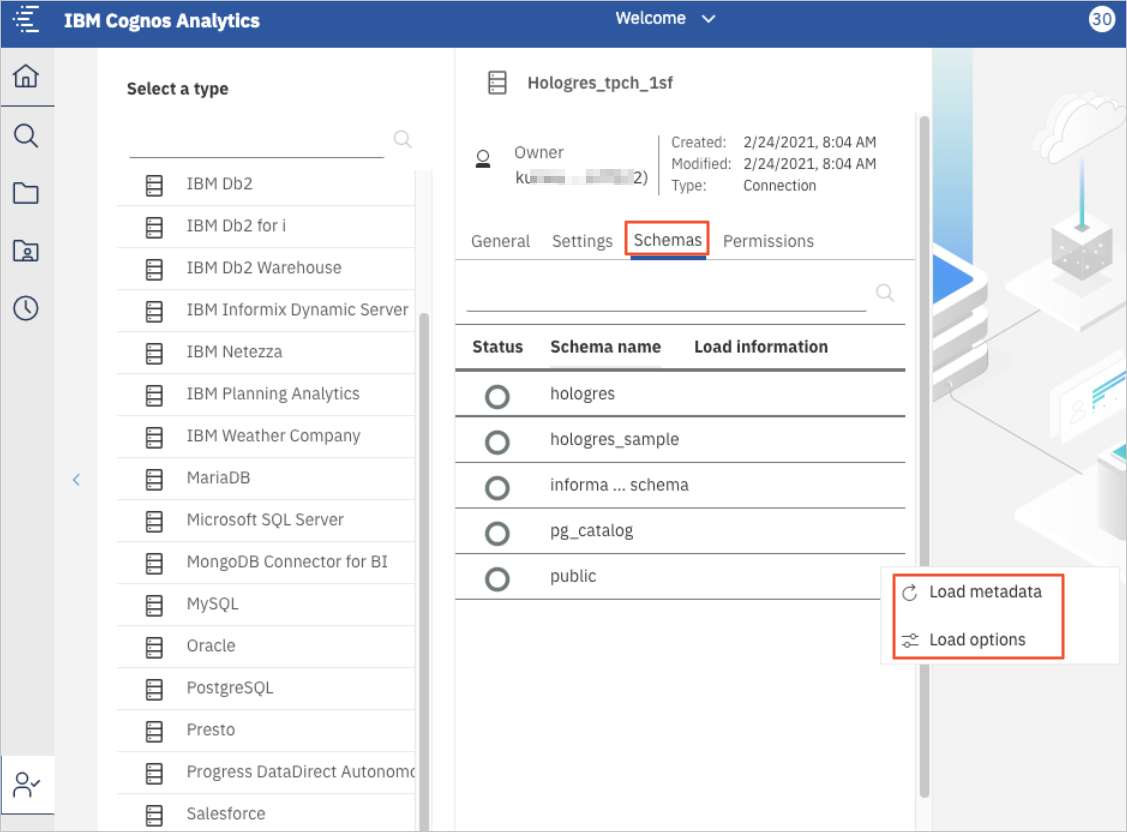 其中,Load metadata表示系統會載入該Schema下所有表的中繼資料。Load options表示您可以詳細的設定資料資訊。本文我們以Load metadata為例進行說明。
其中,Load metadata表示系統會載入該Schema下所有表的中繼資料。Load options表示您可以詳細的設定資料資訊。本文我們以Load metadata為例進行說明。Schema資訊載入完畢後,系統會提示相關內容已載入,如下圖所示。資料載入完畢,表示您已經成功串連Hologres並進行資料視覺效果作業。
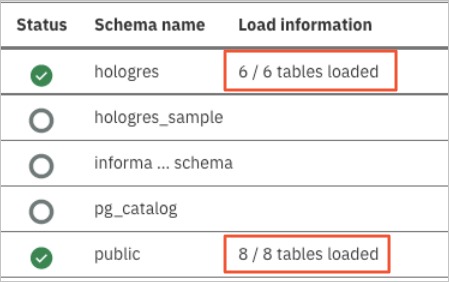
建立Data module。
資料連線建立完成後,您可以建立Data module進行資料分析。
登入IBM Cognos Analytics,單擊左下方的+表徵圖,在列表中選擇Data module。
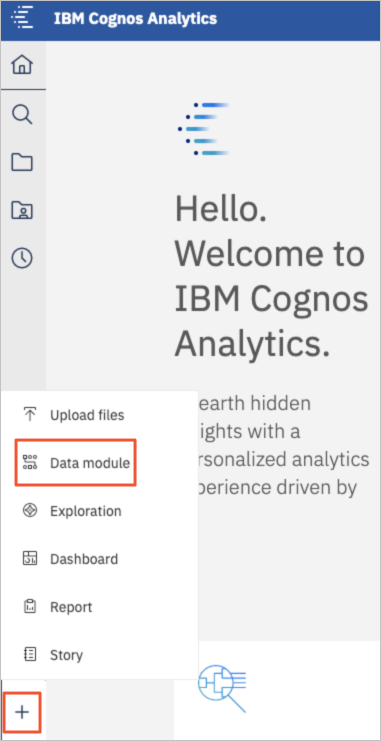
在Select sources頁面左側單擊
 表徵圖。進入Data servers頁簽,單擊之前建立的目標資料連線。
表徵圖。進入Data servers頁簽,單擊之前建立的目標資料連線。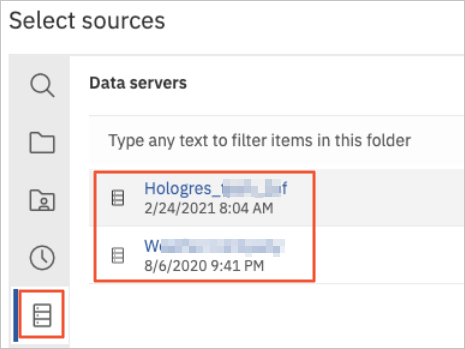
在目標資料連線的詳情頁,系統會顯示已經載入中繼資料的Schema,您可以選擇目標Schema並在頁面下方單擊OK。
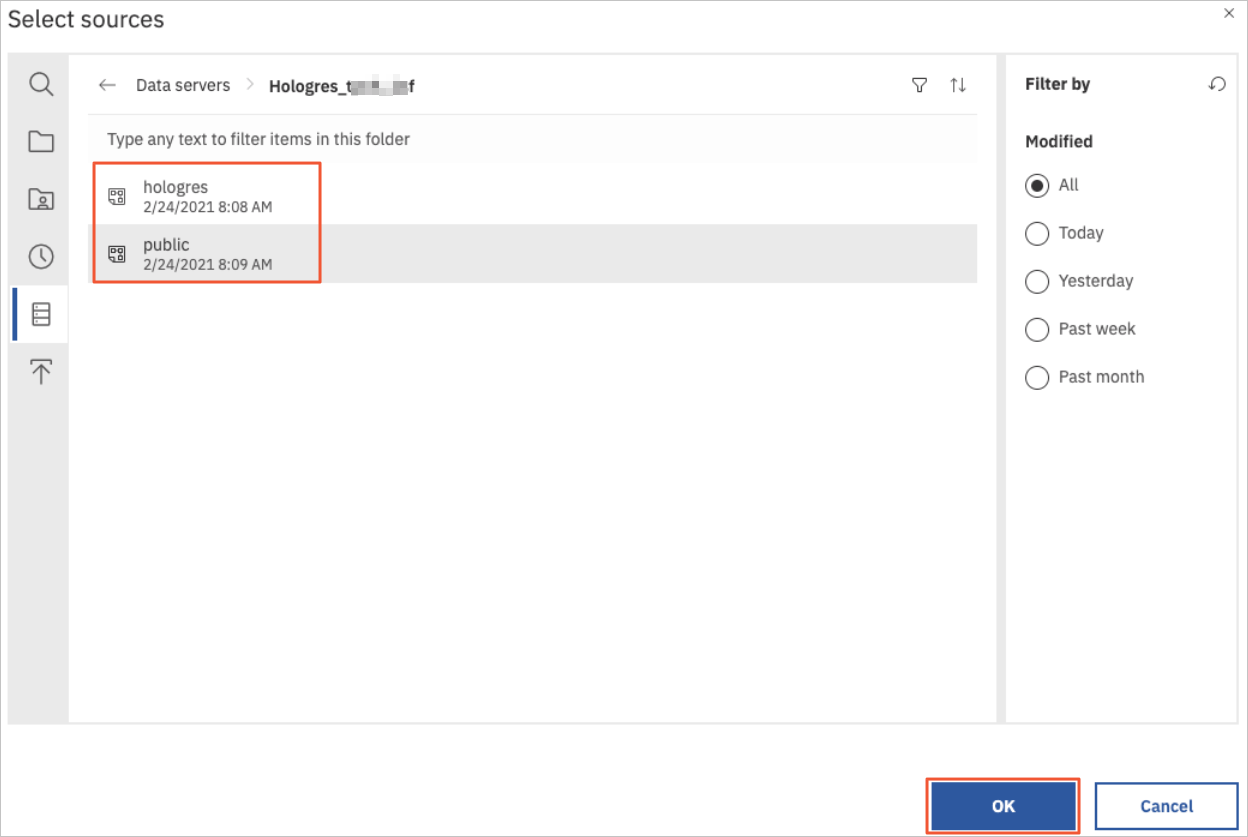
在Add tables頁面,選擇Select tables並在頁面下方單擊Next。
在Select tables頁面,勾選目標表的名稱並單擊OK。
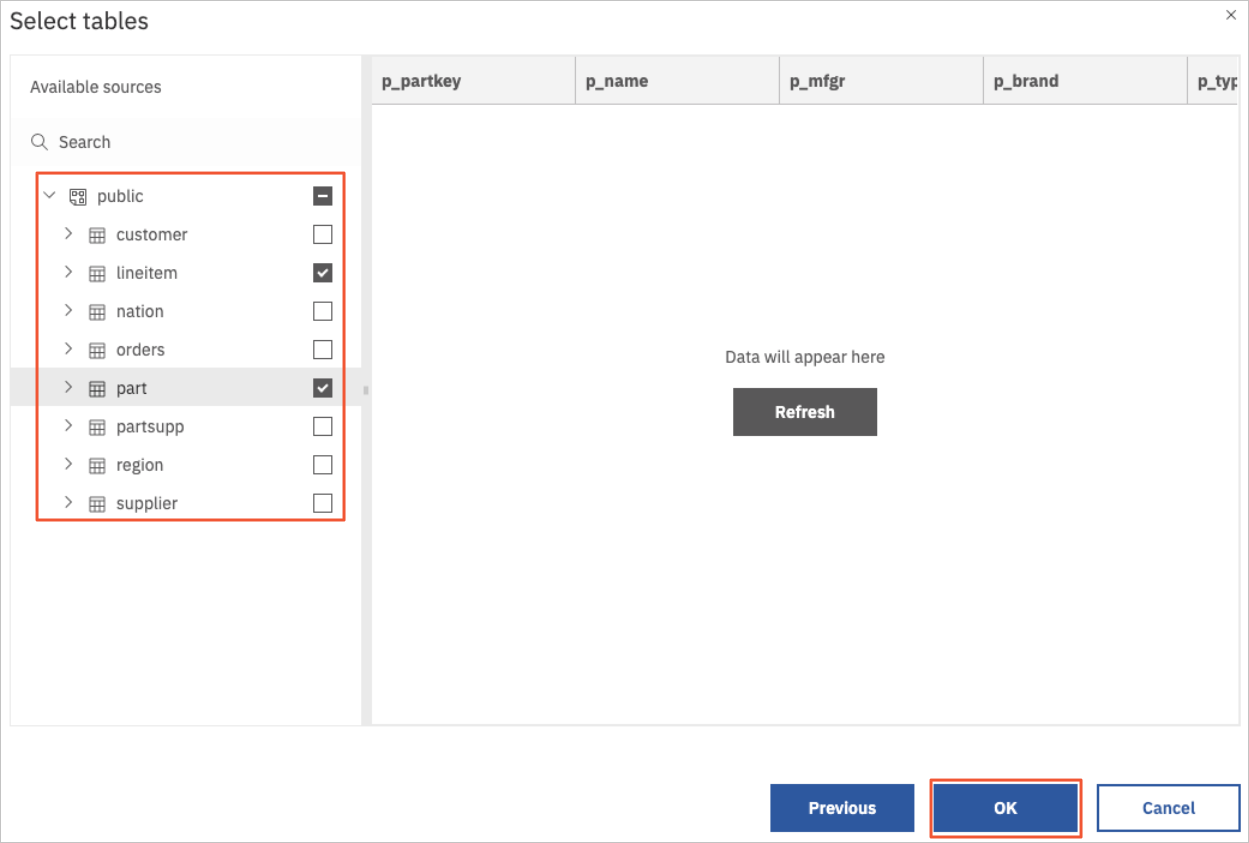
在建模頁面,單擊Relationships進行表關係設定。
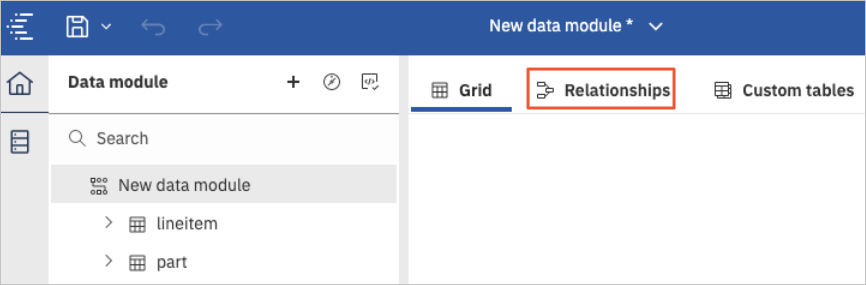
在Create relationship頁面,完成表關係設定後,單擊Save儲存該模型。
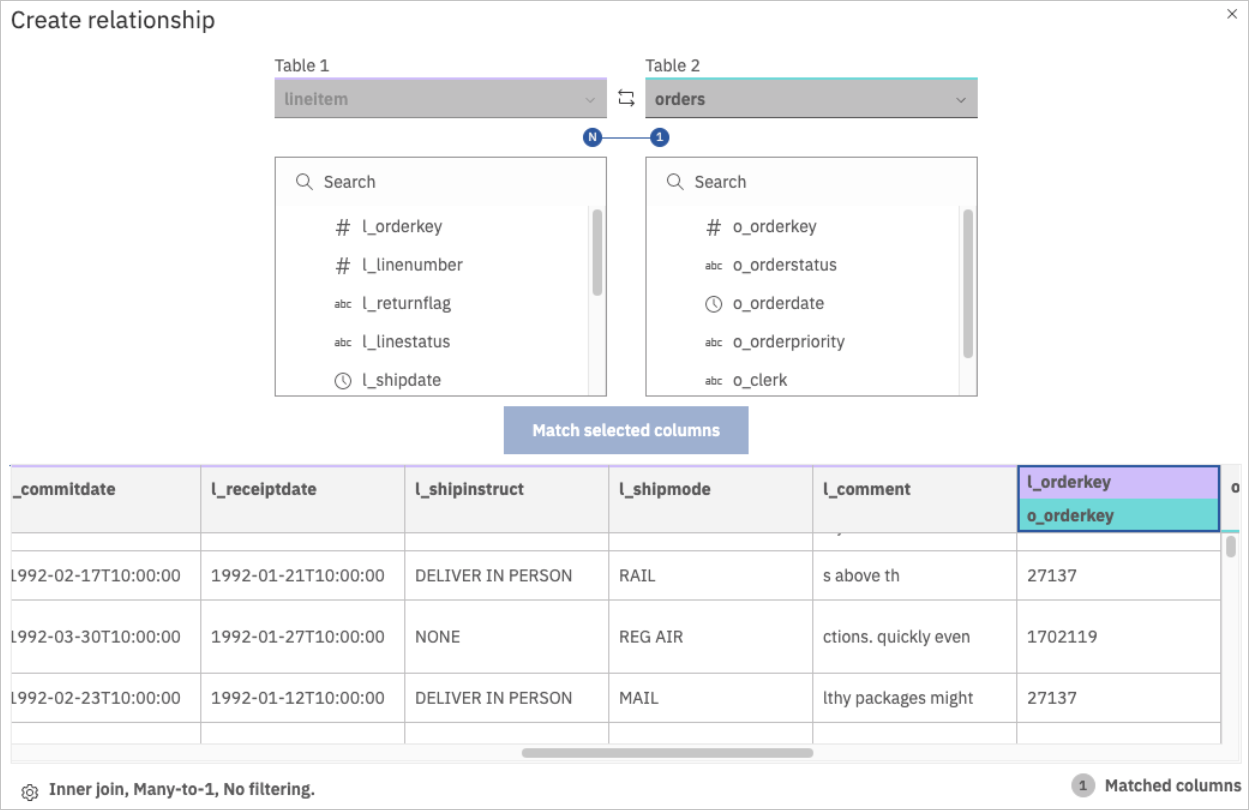
模型建立完成後,您可以使用該模型進行可視化分析。更多關於IBM Cognos Analytics的操作指導,請參見IBM Cognos Analytics官方文檔。